
Πίνακας περιεχομένων:
- Συγγραφέας John Day [email protected].
- Public 2024-01-30 08:37.
- Τελευταία τροποποίηση 2025-01-23 14:39.
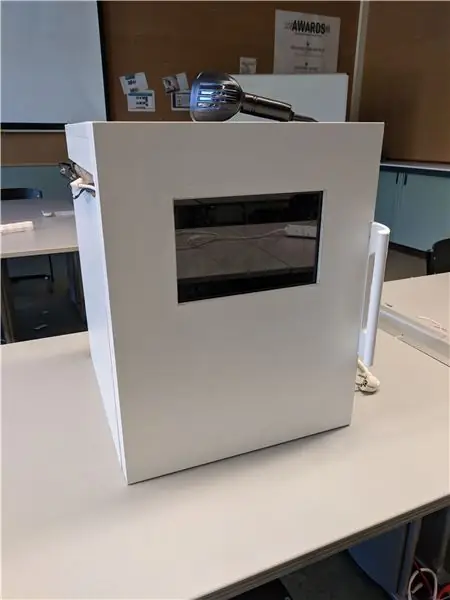


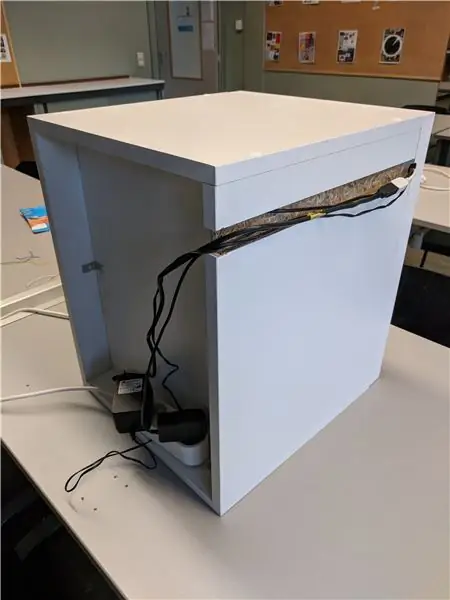
Το SmartFreezer είναι ένας εύκολος τρόπος για να οργανώσετε τον καταψύκτη σας. Αυτό το έργο περιέχει έναν ιστότοπο ο οποίος ανταποκρίνεται έτσι ώστε να μπορεί να χρησιμοποιηθεί σε οποιαδήποτε συσκευή.
Όλα τα προϊόντα σας εμφανίζονται σε μια ωραία επισκόπηση. Ένα προϊόν περιέχει τις ακόλουθες πληροφορίες:
- Ονομα
- Εικόνισμα
- Ημερομηνία δημιουργίας
- Ώρα λήξης
- Επιπλέον σχόλια
Τα προϊόντα μπορούν να προστεθούν στη λίστα με τρεις τρόπους, χειροκίνητα, χρησιμοποιώντας ένα πρότυπο ή μέσω γραμμικού κώδικα στο προϊόν.
Τα πρότυπα είναι προϊόντα που μπορούν να προστεθούν ξανά όταν χρειάζεται. Για να μην χρειάζεται να εισάγετε όλες τις λεπτομέρειες του προϊόντος κάθε φορά που το βάζετε στην κατάψυξή σας.
Υπάρχει επίσης μια σελίδα θερμοκρασίας που εμφανίζει την τρέχουσα θερμοκρασία και σας επιτρέπει να την αλλάξετε.
Και τέλος υπάρχει επίσης μια σελίδα ρυθμίσεων, αλλά αυτή είναι μια εικονική σελίδα. Εκτός από τη σελίδα πληροφοριών που εμφανίζει τη διεύθυνση IP του raspberry pi.
Βήμα 1: Στοιχεία



Τα στοιχεία που χρειάζεστε για αυτό το έργο είναι:
Raspberry Pi 3 B/B+
- Οθόνη αφής
- Σαρωτής γραμμωτού κώδικα
- Αισθητήρας θερμοκρασίας (ds18b20)
- Παθητικός βομβητής
- Αντίσταση 10k ohm
- Αντίσταση 110 ohm
Για μια λεπτομερή επισκόπηση του κόστους του έργου μου δείτε:
Βήμα 2: Δημιουργία κυκλώματος
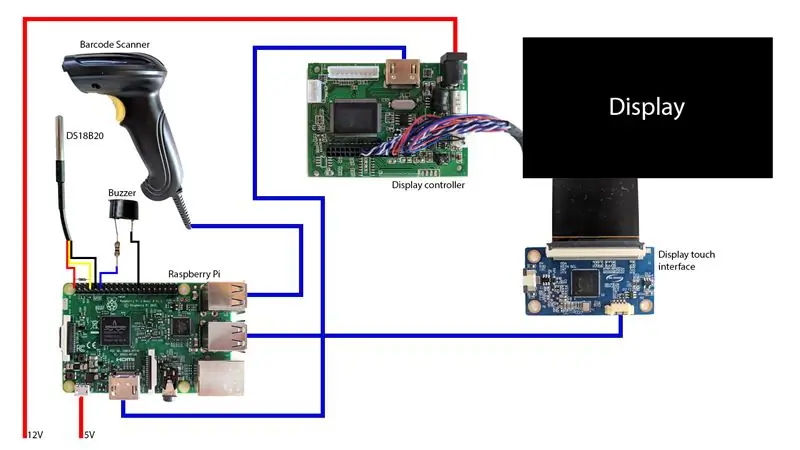
Συνδέοντας τα πάντα:
- Συνδέστε το σαρωτή γραμμωτού κώδικα στο Raspberry Pi χρησιμοποιώντας USB.
- Η οθόνη είναι επίσης συνδεδεμένη χρησιμοποιώντας USB αλλά και χρησιμοποιώντας hdmi στο Pi.
-
Συνδέστε τον αισθητήρα θερμοκρασίας στις ακίδες gpio του Raspberry:
- Κόκκινο σύρμα> 3,3V
- Μαύρο σύρμα> GND
- Κίτρινο σύρμα> GPIO4
- Συγκολλήστε την αντίσταση 10k μεταξύ των κόκκινων και κίτρινων καλωδίων.
-
Συνδέστε το βομβητή στις ακίδες gpio:
- Ο πόλος συν στην αντίσταση 110 ohm και από την αντίσταση στο GPIO17.
- Το μείον πόλος στο GND.
Βήμα 3: Ρύθμιση του Raspberry Pi
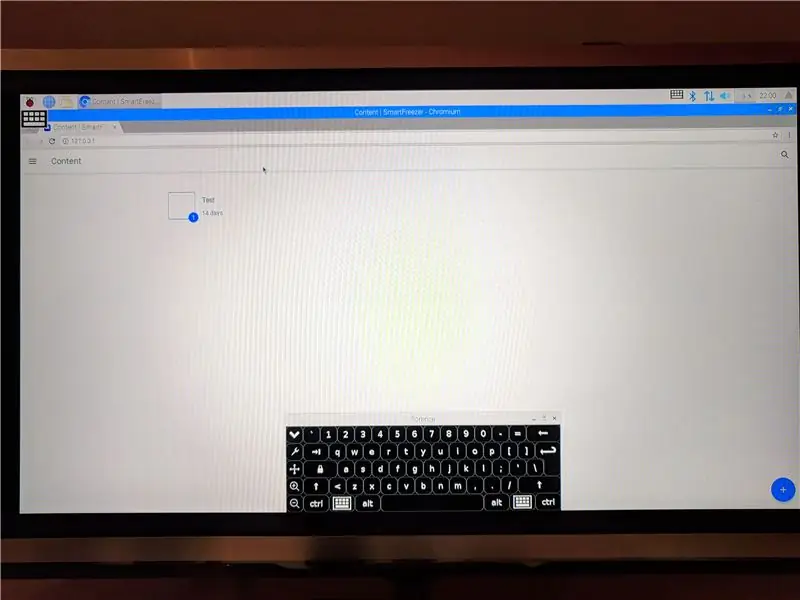
Για να ξεκινήσετε συνδέστε ένα πληκτρολόγιο στο Raspberry Pi και συνδέστε την τροφοδοσία στο pi και την οθόνη. Μπορείτε επίσης να χρησιμοποιήσετε μια άλλη οθόνη για αυτό το βήμα, όπως μια τηλεόραση ή κάτι άλλο.
Το πρώτο βήμα είναι να κατεβάσετε τα απαραίτητα αρχεία:
wget
Στη συνέχεια, αποσυμπιέστε το αρχείο:
αποσυμπιέστε το smartfreezer.zip
Κάντε το αρχείο εγκατάστασης εκτελέσιμο:
ρύθμιση chmod 744
Ξεκινήστε τη ρύθμιση:
./setup
Μετά από αυτό, όλα πρέπει να ρυθμιστούν
Βήμα 4: Δημιουργία κατασκευής


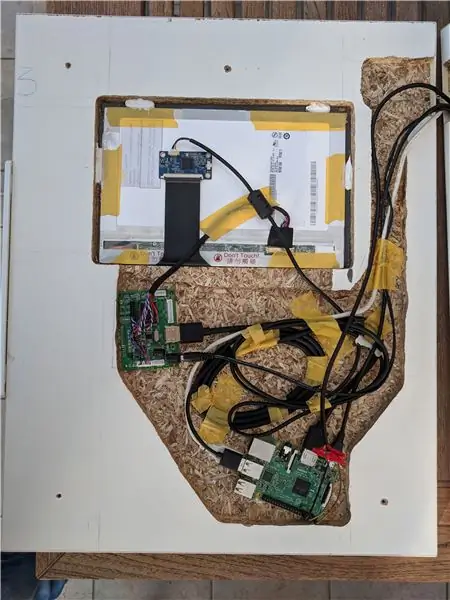
Εγώ ο ίδιος δεν είμαι πολύ βολικός, οπότε δεν μπορώ να κάνω την κατασκευή μόνος μου, αλλά βοήθησα στο σχεδιασμό της.
Αφήστε λοιπόν τη δημιουργικότητά σας να ρέει και δημιουργήστε μια μοναδική θήκη για αυτό το έργο!
Βήμα 5: Συμπέρασμα
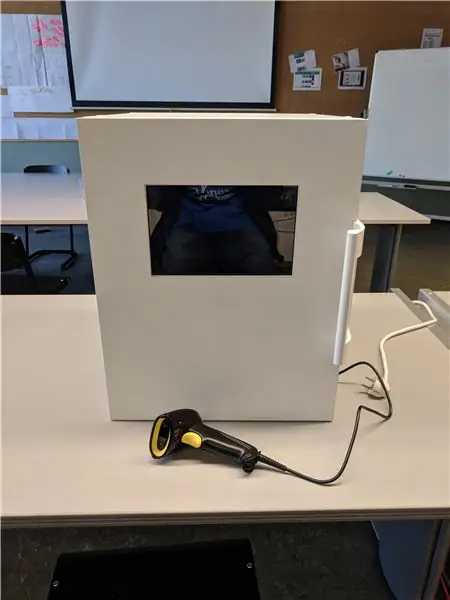
Αυτό είναι ένα πολύ χρήσιμο έργο για άτομα που δεν γνωρίζουν ποτέ τι υπάρχει στον καταψύκτη τους.
Μη διστάσετε να επεξεργαστείτε τα αρχεία για να τα βελτιώσετε!
Όλα τα αρχεία είναι διαθέσιμα στο Github:
Συνιστάται:
Πώς να φτιάξετε 4G LTE Double BiQuade Antenna Εύκολα Βήματα: 3 Βήματα

Πώς να κάνετε εύκολα 4G LTE διπλή κεραία BiQuade Antenna: Τις περισσότερες φορές αντιμετώπισα, δεν έχω καλή ισχύ σήματος στις καθημερινές μου εργασίες. Ετσι. Searchάχνω και δοκιμάζω διάφορους τύπους κεραίας αλλά δεν δουλεύω. Μετά από σπατάλη χρόνου βρήκα μια κεραία που ελπίζω να φτιάξω και να δοκιμάσω, γιατί δεν είναι η βασική αρχή
Σχεδιασμός παιχνιδιών στο Flick σε 5 βήματα: 5 βήματα

Σχεδιασμός παιχνιδιών στο Flick σε 5 βήματα: Το Flick είναι ένας πραγματικά απλός τρόπος δημιουργίας ενός παιχνιδιού, ειδικά κάτι σαν παζλ, οπτικό μυθιστόρημα ή παιχνίδι περιπέτειας
Σύστημα ειδοποίησης αντίστροφης στάθμευσης αυτοκινήτου Arduino - Βήματα βήμα προς βήμα: 4 βήματα

Σύστημα ειδοποίησης αντίστροφης στάθμευσης αυτοκινήτου Arduino | Βήματα βήμα προς βήμα: Σε αυτό το έργο, θα σχεδιάσω ένα απλό κύκλωμα αισθητήρα στάθμευσης αντίστροφης στάθμευσης αυτοκινήτου Arduino χρησιμοποιώντας Arduino UNO και υπερηχητικό αισθητήρα HC-SR04. Αυτό το σύστημα ειδοποίησης αυτοκινήτου με βάση το Arduino μπορεί να χρησιμοποιηθεί για αυτόνομη πλοήγηση, κλίμακα ρομπότ και άλλα εύρη
Ανίχνευση προσώπου στο Raspberry Pi 4B σε 3 βήματα: 3 βήματα

Ανίχνευση προσώπου στο Raspberry Pi 4B σε 3 βήματα: Σε αυτό το Instructable πρόκειται να πραγματοποιήσουμε ανίχνευση προσώπου στο Raspberry Pi 4 με το Shunya O/S χρησιμοποιώντας τη βιβλιοθήκη Shunyaface. Το Shunyaface είναι μια βιβλιοθήκη αναγνώρισης/ανίχνευσης προσώπου. Το έργο στοχεύει στην επίτευξη της ταχύτερης ταχύτητας ανίχνευσης και αναγνώρισης με
DIY Vanity Mirror σε εύκολα βήματα (χρησιμοποιώντας φώτα λωρίδας LED): 4 βήματα

DIY Vanity Mirror σε εύκολα βήματα (χρησιμοποιώντας φώτα λωρίδας LED): Σε αυτήν την ανάρτηση, έφτιαξα ένα DIY Vanity Mirror με τη βοήθεια των λωρίδων LED. Είναι πραγματικά υπέροχο και πρέπει να τα δοκιμάσετε επίσης
